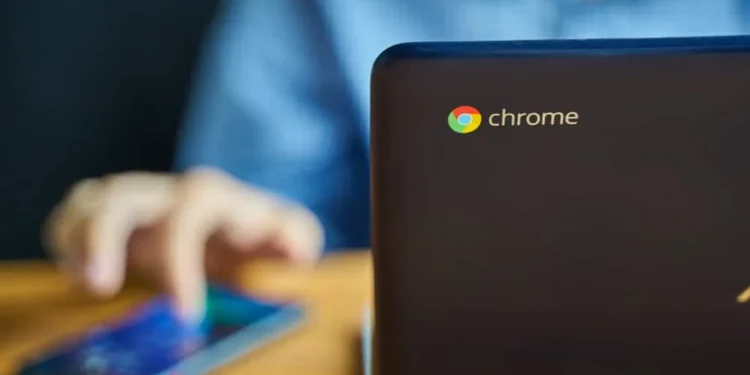Tiktok ble laget for at brukerne skulle lage korte videoer og gjøre deling av innhold enkelt. Chromebook ble gjort som en oppgradering til en bærbar PC, designet for å gjøre dem enkle å bruke. En fantastisk kombinasjon hvis du spør meg.
Chromebook ble oppfunnet i juni 2011, og den har et unikt operativsystem med mange funksjoner som får deg til å gjøre en rekke ting på programvare med hastighet og letthet.
Relativt nytt Tiktok (lansert i 2017) brukes hovedsakelig på mobile enheter og kan nås på en Chromebook. Dessverre kan ikke alle funksjoner på Tiktok utforskes på en Chromebook som de fleste av brukerne ønsker.
Kort svarDu kan ikke spille inn og legge ut direkte fra Tiktok -appen på Chromebook. Men det du kan gjøre, er å spille inn en video med Chromebook Camera -appen og laste opp innspillingen din via Tiktok -nettstedet.
Ikke desto mindre vil denne artikkelen vise deg hvordan du installerer Tiktok -appen og bruker videofunksjonene på Chromebook.
Hvordan installere Tiktok -appen på Chromebook
Tiktok kan lastes ned og installeres på Chromebook akkurat som du gjør på din mobile enhet.
Her er trinnene for å laste ned og installere Tiktok -appen på Chromebook:
- Start Chromebook App Store (en tilsvarer Android Playstore og Apple App Store).
- Klikk på søkefeltet, skriv inn «Tiktok», og klikk på søkeknappen.
- Når app -siden til Tiktok -appen er åpen, velger du «Legg til Chromebook» for å laste ned og installere Tiktok.
- Når det er ferdig med å installere, kan du starte Tiktok -appen .
Så snart appen er åpen, kan du fortsette å registrere deg eller logge på kontoen din og få tilgang til dine favoritt Tiktok -videoer.
Touch-skjermTiktok -appen ble bygget for berøringsskjermenheter, så hvis Chromebook har en berøringsskjermfunksjon, vil den gjøre det enkelt å bruke. Bla gjennom fôret og se på akkurat som din mobile enhet.
Hvordan lage en Tiktok -video på Chromebook
På dette tidspunktet har Tiktok ikke gjort det mulig å spille inn en video og legge den direkte fra Chromebook Tiktok -appen. Du kan bare se Tiktok -videoer som du normalt gjør, men ikke kan legge ut noe.
Tiktok utvikler sannsynligvis en løsning for dette for å gjøre det tilgjengelig på andre enheter fra Android- og iOS -enheter. Men foreløpig slapp av og nyt andre fantastiske funksjoner på Tiktok -appen din med Chromebook.
Hvordan lage en video på Chromebook og laste opp på Tiktok
På den annen side kan du spille inn en video på Chromebook gjennom det innebygde kameraet og laste opp videoen gjennom nettversjonen av Tiktok rett fra Chromebook.
Slik spiller du opp en video på Chromebook:
- Velg App Launcher nederst til venstre i Chromebook.
- Skriv inn kamera i søkefeltet, og klikk på kameraappen i søkeresultatene.
- Kameraet åpnes i fotomodus som standard. Bytt til videomodus ved å klikke på videoknappen på høyre side.
- Klikk på Circle Red Dot -knappen for å begynne å spille inn videoen din.
- Når den begynner å spille inn, endrer den røde prikken farge. Klikk på den så snart du er ferdig med å spille inn videoen din.
- Klikk på gallerikonet nederst til høyre i kameraappen for å forhåndsvise den innspilte videoen.
Slik laster du opp den innspilte videoen fra Chromebook til Tiktok:
- Start Chromebook -nettleseren din og gå til nettstedet Tiktok eller klikk her for å logge inn.
- Klikk på opplastingsknappen øverst til høyre på feeden din; Det tar deg til Chromebook -biblioteket ditt.
- Velg videoen du vil laste opp til Tiktok.
- Klikk på neste og legg ut videoen.
Der går du! Videoen din er nå på Tiktok, akkurat slik du vil ha den.
Hvordan lagre Tiktok -videoer på Chromebook
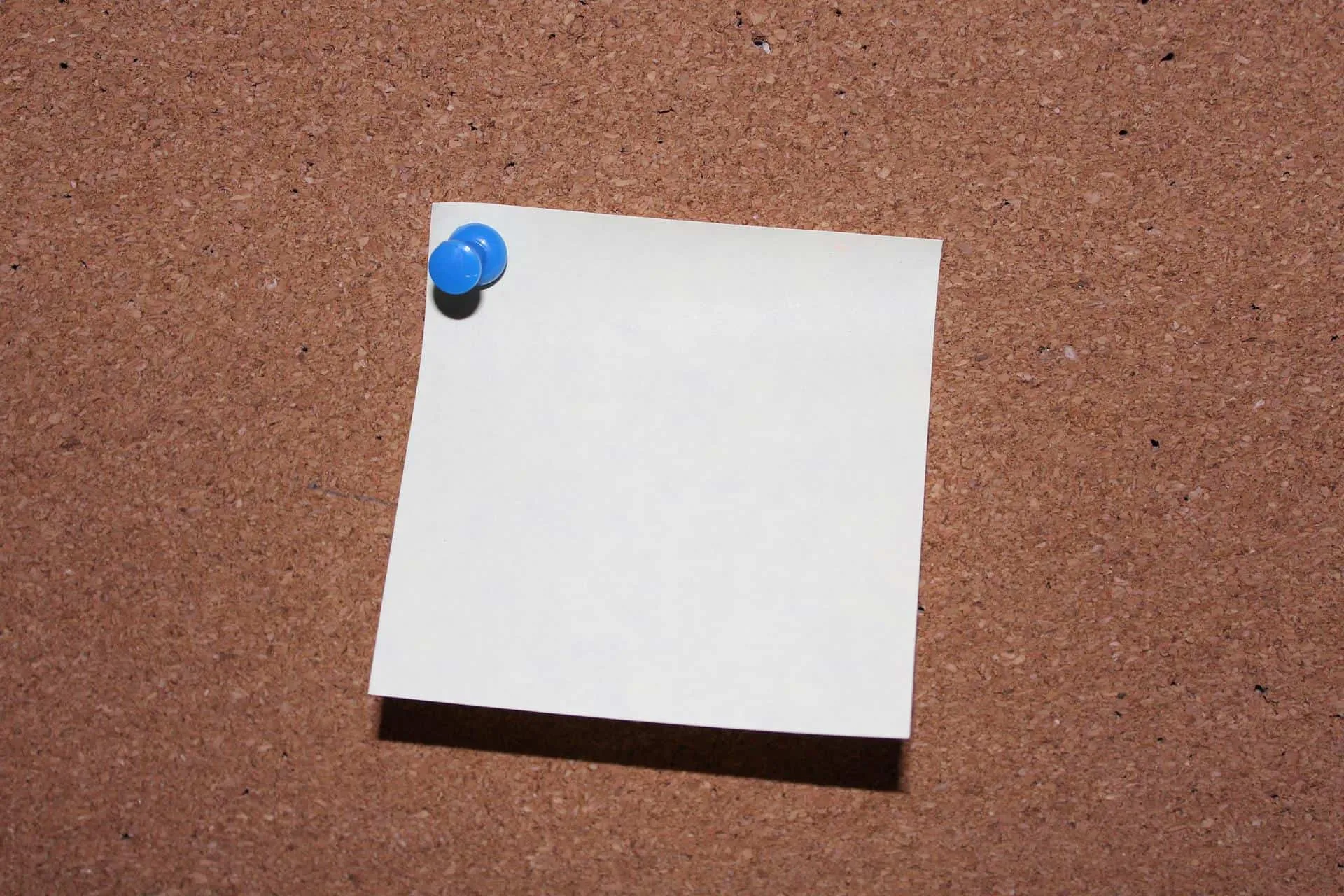
Her er et pluss, du kan lagre den interessante videoen du ser på Tiktok til Chromebooken din, akkurat som du vil ha den på mobilenheten din.
I tillegg til Tiktok -appen, må du installere en utvidelse av video nedlasting for å fullføre prosessen. Når den er lagret på Chromebooken din, kan du se den så ofte du vil. Det er en rekke liste over video nedlastere som er egnet for krom; Vi vil anbefale med å klikke på nedlasting her.
Slik laster du ned og installerer YouTube Downloader på Chromebook:
- Start Chromebook App Store .
- Klikk på søkefeltet og skriv inn «ved å klikke nedlasting», og klikk deretter på søkeknappen.
- Når app -siden til nedlastingen er åpen, velger du «Legg til Chromebook» for å laste ned og installere nedlastingen.
- Når det er ferdig med å installere, kan du starte nedlastingsappen .
Slik lagrer du en Tiktok -video på Chromebook:
- Start Tiktok -appen din og bla til videoen du vil lagre.
- Hold deg på delikonet til høyre for videoen, og en liste over alternativer dukker opp.
- Klikk på ‘ Kopier lenke’ for å kopiere videolinken. En kopiert melding blinker på toppen av skjermen når den kopieres.
- Gå nå tilbake til nedlasteren.
- Klikk på lim til URL -knappen for å lime inn videolinken du kopierte til nedlasteren.
- Klikk på nedlastingsknappen for å lagre den på Chromebook -biblioteket.
Gå til galleribiblioteket ditt på Chromebooken din når nedlastingen er fullført for å se videoen.
Sammendrag
Med så mange mennesker som nå bruker Chromebook som sin PC, har det blitt et stort behov for Tiktok -elskere.
Her prøvde vi å gi en guide for å hjelpe deg med å installere Tiktok, spille inn videoer og laste opp videoen din på Tiktok rett på Chromebook.
Vi håper denne guiden hjelper deg med å glede deg over favorittappen din på favorittenheten din.
FAQ S.
Kan jeg spille inn en live -video på Tiktok med Chromebook?
På dette tidspunktet kan du ikke spille inn en live video eller laste opp en video fra Chromebook direkte til Tiktok -kontoen din.
Har Chromebook et kamera?
Chromebook kommer med et innebygd kamera som lar deg spille inn og lagre bilder.
Kan jeg installere Tiktok på skolekromeboken min?
Å installere Tiktok på skolekommisjonen din krever at du laster ned en Chrome VPN og deretter installere en Tiktok -utvidelse. Som en vanlig Chromebook, kan du ikke spille inn en video eller gå live på Tiktok.